Почему ваш ПК не определяет смартфон Андроид при подключении через USB
Компьютер не может определить Андроид телефон при подключении через USB? Проблема достаточно распространённая, и ее причиной может стать как банальная поломка кабеля, так и сбой в работе операционной системы. В большинстве случаев, чтобы ваш смартфон успешно был определен компьютером, необходимо в его настройках активировать правильный тип подключения. В этом руководстве мы подробно опишем все возможные причины из-за которых ПК не видит мобильное устройство через USB-кабель, а также предоставим все варианты решения проблемы.
Из статьи вы узнаете
Почему Android телефон не виден на компьютере по USB и происходит только зарядка — простые причины и решения
Прежде чем приступать к дополнительным методам решения проблемы, когда телефон не видно через USB подключение, рекомендую обратить внимание на следующие простые моменты: очень часто причина оказывается в чем-то из перечисленного:
- Если вы взяли кабель для USB подключения от не оригинальной дешевой зарядки или идущий в комплекте с другим устройством (к примеру — для зарядки беспроводных наушников или другого устройства, не предназначенного для приема и передачи данных), то причина может быть именно в этом: не все кабели могут передавать данные, нет соответствующих контактов, и внешне этого не заметить. Решение — исправный кабель с гарантированной возможностью передачи данных.
- Если вы столкнулись с тем, что при подключении смартфона к компьютеру он не виден, а недавно был ремонт телефона и ремонтировалось что-то связанное с платой или разъемом, велика вероятность, что ремонт и вызвал проблему: очень часто разъемы паяют так, что после этого исправно работает лишь зарядка. Решение — только переделывать.
- Если у вас Mac OS, просто установите приложение Android File Transfer для возможности передачи данных, официальный сайт: https://www.android.com/filetransfer/
- Если вдруг у вас ещё Windows XP, установите драйвер MTP (Media Transfer Protocol) — https://www.microsoft.com/en-in/download/details.aspx?id=19153
Дополнительно, учитывайте, что подключение даже исправным кабелем через USB-хаб (разветвитель USB-портов), к неисправному USB разъему компьютера или ноутбука, а иногда — к передней панели ПК может вызвать рассматриваемую проблему. Попробуйте прямое подключение к USB, другой разъем, заднюю панель ПК, если подключали к разъему USB 3.0 (обычно, синего цвета) — проверьте, сохранится ли проблема при подключении к USB 2.0.
И последний простой момент: после подключения телефона к компьютеру для того, чтобы он начал отображаться в проводнике с возможностью просмотра фото, видео и других файлов, требуется:
- Разблокировать телефон при подключении, если он заблокирован — получить доступ к данным на заблокированных современных телефонах Android не получится.
- В области уведомлений нажать по уведомлению о USB подключении (по умолчанию большинство телефонов подключаются только для зарядки). Если уведомление не появляется, точнее там не сообщается о том, что это именно USB подключение, а только текст о зарядке, значит с «точки зрения» телефона подключение не служит для передачи данных (неправильный кабель, повреждение кабеля, разъема на телефоне или компьютере). Ниже — скриншоты с внешним видом уведомления на чистом Android 9 и 8, на Samsung Galaxy и на Android 6-7.
- Выбрать режим передачи файлов MTP для USB-подключения. На старых версиях Android также может присутствовать пункт для подключения как USB Mass Storage, он тоже подойдет, причем может сработать даже лучше.
Если перечисленные методы не помогли, перейдем к более сложным способам исправления.
Почему ноутбук не видит телефон через шнур USB, а зарядка идет
Подключили аппарат к ПК, но оно не определяется, а батарея устройства при этом заряжается — значит, дело в кабеле. Фирменный кабель может выйти из строя. Заряжать телефон он еще может, но не способен обеспечить подключение к компьютеру. В этом случае проблема решается только заменой кабеля. Кроме того, если использовать не фирменный кабель, а дешевый аналог, заряжать телефон получится, а передать с его помощью файлы — нет.
Если следовать перечисленным ниже действиям, можно избежать проблем при передаче информации с мобильного устройства на ноутбук и наоборот:
- проверьте, что телефон включен и подсоедините его к компьютеру;
- откройте панель уведомлений на экране телефона — в ней должно появиться уведомление о подключении через USB;
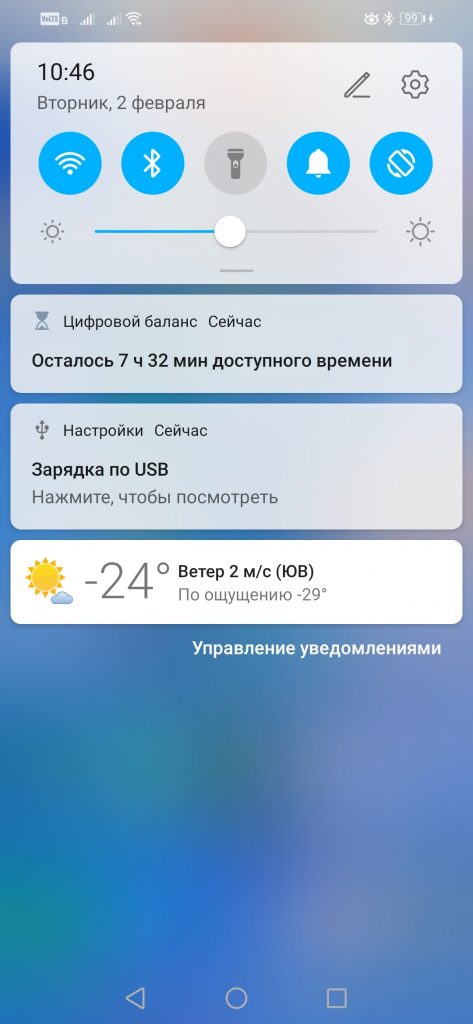
- нажмите на уведомление и перейдите во вкладку USB-подключения;
- выберите нужный режим: передачу фото или передачу файлов (режимы работы, а также их названия могут отличаться в зависимости от модели устройства и версии операционной системы).
- в некоторых моделях, например, Samsung, меню с выбором режима подключения открывается автоматически.
Если телефон подключен правильно, ноутбук его «увидит», и он отобразится в «Проводнике» Windows.
Причины
Перед принятием тех или иных шагов необходимо определить, почему компьютер или ноутбук не распознает смартфон через USB. Причин может быть несколько:
- механическое повреждение кабеля USB;
- нарушение целостности порта на телефоне Samsung или компьютере;
- сбой программного обеспечения;
- отсутствие необходимых драйверов;
- неправильная настройка режима подключения;
- выход из строя аккумулятора и другие проблемы.

Если причина неисправности связана с механическим повреждением, достаточно заменить вышедший из строя элемент. Сложней обстоит ситуация в случае программного сбоя или ошибок в настройке.
Что делать, если не подключается телефон к компьютеру через USB
Если ваша система после всех вышеописанных действий все еще не видит девайс, но вы уверены на 100%, что проблема не в шнуре или гнезде ЮСБ, ранее аппарат определялся, остается только один выход – Hard Reset. Жесткая перезагрузка приведет к потере всех данных с внутренней памяти телефона и обнулит его до заводских настроек. Это исключит вероятность программного сбоя со стороны мобильника.
Все данные, которые вы сохраните на SD карте или облачных сервисах останутся невредимыми. Пользоваться таким вариантом следует в крайних случаях – при условии, что все остальные способы не дали необходимого результата, а вы уверены, что проблема в настройках девайса, но не ПК. Для каждой модели, будь то Самсунг или НТС, производитель запрограммировал аппаратные кнопки, которые дают возможность провести жесткую перезагрузку. Включить ее можно и из настроек, если аппарат включается и к ним есть доступ.
Обновляем драйвера
Иногда компьютер не видит смартфон из-за нехватки нужного драйвера. Запустите «Диспетчер устройств» и мобильник – в группе «Контроллеры USB», среди переносных или других устройств. Если напротив названия телефона висит желтый значок, кликните мышкой и откройте свойства. В после «Состояние» будет указана причина ошибки.
Читайте также: Как найти потерянный смартфон даже в случае, если он выключен: самые действенные способы и приложения для Android и IOS
Чтобы скачать драйвер для подключения, перейдите во вкладку «Драйверы» – для них там доступно обновление или удаление. Если телефон не подключается впервые, а раньше все работало – выбирайте обновление. Система предложит отыскать драйвер на компьютере или в интернете. Также вы можете самостоятельно скачать нужный файл с сайта производителя.

Если компьютер не видит телефон Самсунг или любой другой на Андроиде, вы можете использовать универсальный Universal Adb Driver. Он поможет синхронизировать аппараты, независимо от модели смартфона. Загрузить можно с ресурса разработчиков или из Google Play.
Видео на тему: Что делать, если планшет не видит компьютер
Заключение
Как видим, проблемы с отсутствием видимости подключенного телефона на ПК могут носить как программный, так и аппаратный характер. Причём таких проблемных факторов существует немалое количество.
Я бы советовал сначала обратить внимание на вероятные механические повреждения в кабеле и устройстве. А уж потом переходить на программные методы.
Во многих случаях может помочь обычная перезагрузка смартфона (временное изъятие батареи). Или работа с настройками USB-подключения телефона. Если всё перечисленное не помогает и компьютер не видит телефон через USB но заряжается, тогда возможно, стоит обратиться в квалифицированный сервисный центр.
Дорогой читатель! Добавьте этот сайт в закладки своего браузера и поделитесь с друзьями ссылкой на этот сайт! Мы стараемся показывать здесь всякие хитрости и секреты. Пригодится точно.
Похожие статьи

Не устанавливаются приложения на андроид

Почему смартфон не видит USB — флешку

Как сделать, чтобы экран не гас в Windows, Android и iOS. Видео
- Отзывы о статье 21
Спасибо Вам огромное за полезную информацию!)) Удачи!))
Список причин растёт, со временем. Поэтому, я в эту статью добавляю всё новое и новое.
А есть просто кабеля для зарядки смартфона.При подключении есть сигнал на смартфоне и компьютере , а не видит. Я пользуюсь HUBом.SLIM HUB+micro USB 1TB.
Спасибо! Оказалось в настройках USB соединение выбран пункт: «Без передачи файлов»
..благодарю, очень грамотно и доходчиво. Помогли решить проблемку.
Спасибо большое. Оказалось драйвера слетели от смартфона. Удалила их и виндовс сам нашел и установил заново.
И Вам спасибо! Заходите к нам ещё!
Компьютер не видит смартфон Marshall London. У меня их три. С двумя все нормально, а один не хочет работать. Зарядка идет, а смарт не обнаруживается, и соответственно нельзя что либо передать, и получить, а также включить режим модема. Кабели пробовал разные, в том числе родной. Смарт сбрасывал в заводские настройки два раза. Что может быть? Спасибо.
Honor 9 lite не подключается по usb к пк.
Менял и кабеля и пк даже гнездо поменял. В настройках все нормально. Что может быть?
Honor 9 lite не подключается по usb не в какую.
Менял и кабеля и пк, даже гнездо перепаял, прошивка завод стоит emui 9. Откатывал на emui 8 никакой реакции. В настройках все нормально. В чем причина может быть?
такая же беда с этим телефоном, нашел решение?
Спс огромное просто все перезагрузил и все.
Совет! Когда подключаешь телефон к компьютеру, телефон сразу же спрашивает разрешение на передачу данных. Многие люди не замечают этого сообщения. Так вот, надо нажать «разрешить».
ПК не видит смартфон Самсунг Galaxy A 20
Попробуйте включить на телефоне передачу данных.
Здравствуйте, тот кто читает мой комментарий. У меня аналогичная ситуация с моим клавишным телефоном. Чего я только не делал, даже чуть не начал ругаться на него. Но на днях пришла ко мне такая мысль, обратите внимание, бывало когда зависает компьютер и для того, чтобы выключить приходится вынимать батарею; или когда прохлопаешь и батарея разрядится совсем и он выключится уже сам, тогда при запуске появляется такое чёрное окно с вариантами режимов запуска — безопасный режим, безопасный режим с какими то сетевыми драйверами, или там какая то не очень приятная функция с поддержкой командной строки и обычный режим. В этом случае, когда телефон может видеть компьютера, это видно по тому, как на экране телефона всплывает запрос — зарядка/usb/передача данных, а компьютер телефона не видит, то надо выбирать режим безопасный с этими, сетевыми драйверами. Вид экрана будет, как на старом мониторе, забытый нами, и сразу меняется дело. Они сразу видят друг друга. Потом можно просто, нажать (сменить пользователя), как в начале, и вернётся привычный для нас вид экрана. И не надо никакого ремонта. До свидания.












